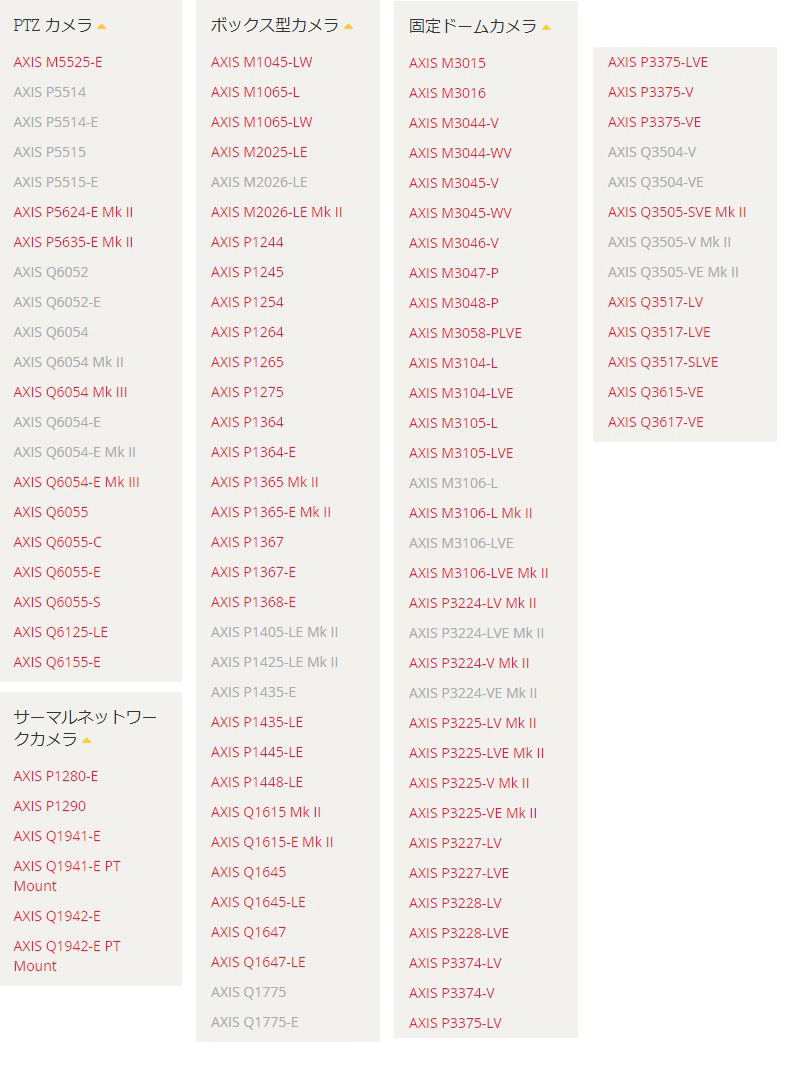車上荒らしを捕まえろ!?徘徊を検知するAXIS Loitering Guardについて
こんにちは!久しぶりに登山したいのに天候に恵まれない、新人のぱいそんです。
登山のときは公共交通機関がなかったり不便だったりすることが多いので移動は専らレンタカーです。
さて、時間や場所に融通が利いて移動に便利な自動車ですが、車上荒らしは怖いものです。
カメラでの監視を提案していきたいところですが、
死角を埋めるようにカメラを配置するだけでもかなりのデータ量になってしまい、確認も大変です…
そんなときは…
目次
AXIS Loitering Guardの出番です!
ということで、Axis社の映像解析ソフトウェア「AXIS Loitering Guard」をご紹介いたします。
カタカナで書くと「アクシス・ロイタリング・ガード」になると思いますが、
あまり馴染みのない単語ですね…。
調べてみたら「loiter」でぶらつく、徘徊する、といった意味の単語のようです(英検1級相当?)。
直訳すると『徘徊防止』で、内容としては
画面内をウロウロしている人がいたらカメライベント(録画・メール通知など)を起こすことができる、
というものです。
AXIS Loitering Guardってどういうもの?
監視カメラには映像内の『動き』を検知する、より一般的なモーション検知(動体検知)という機能もあります。
そちらと今回の『徘徊』を検知する機能とがどう違うのかというと、ズバリ「時間」に関してです。
モーション検知では『映像内で動くものすべて』を検知しますが、AXIS Loitering Guardでは『映像内で動き続けているもの』を検出します。
駐車場を例にとると、
モーション検知を条件に録画設定した場合は、人や車が出入りするたびに録画映像が増えていきます。
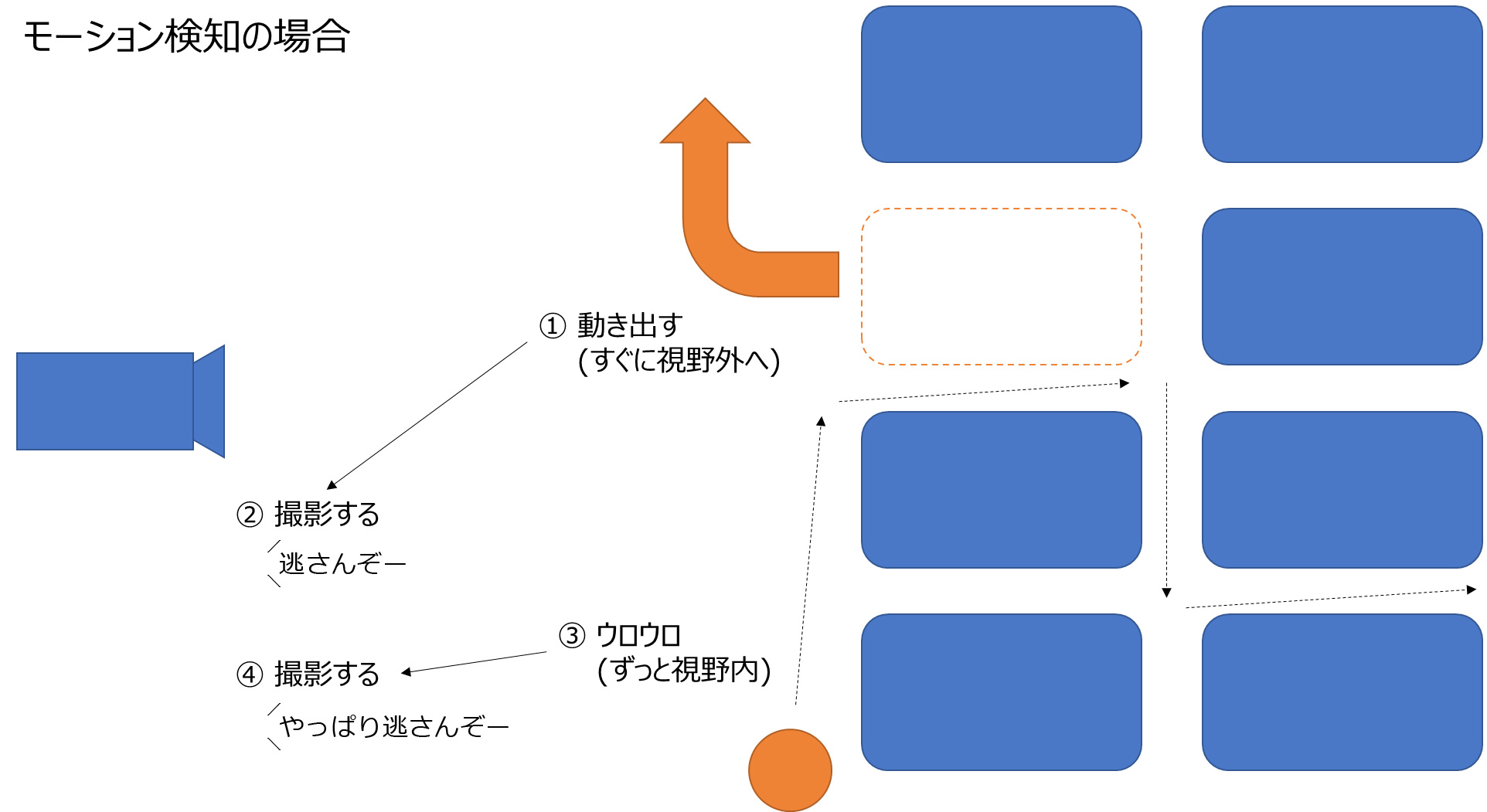
対して徘徊検知を条件として設定すると、短時間で済む車の出入りは撮影せず、比較的長い時間動き続けている人や車を捉えて撮影します。
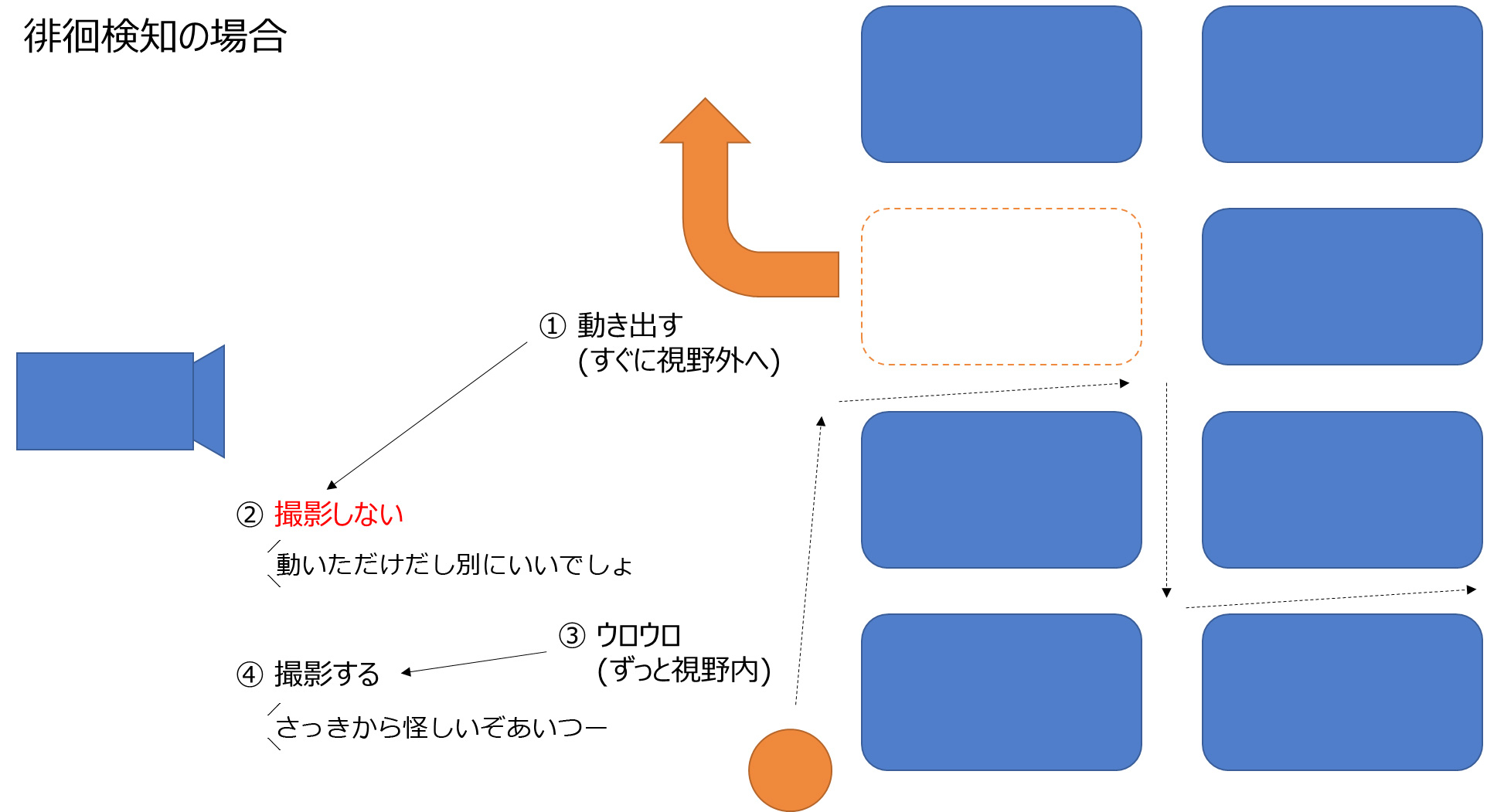
これによって、重要でないデータを保存しないでストレージを節約したり、
あるいはイベント発生時刻を参考にして重要なシーンをピックアップしたりすることができます。
また単純に条件が厳しくなるぶん、誤報が減ります。
つまり!これを使えば駐車場で品定めしている車上荒らし犯や、敷地に侵入するためにフェンスを蹴破ろうとしている人を『膨大な情報量に埋もれさせることなく』見つけられるわけです。
では、実際に動作するところを見てみましょう。
AXIS Loitering Guardを使ってみた
利用準備
下準備ですが、Axis公式の製品ページ(AXIS Loitering Guard) から対応するカメラを探して入手します。今回はAXIS P1425 Mk IIさんにお手伝いいただきました。
カメラを最新ファームウェアにした後、ソフトウェア本体をカメラにインストールして試用ライセンスを有効化しました(必要なファイルは全てAxis公式HPからダウンロードできます)。
対応カメラは以下のようになっております。(灰色字は製造中止品です。)
検知設定
アプリケーションの設定画面がこちらです。
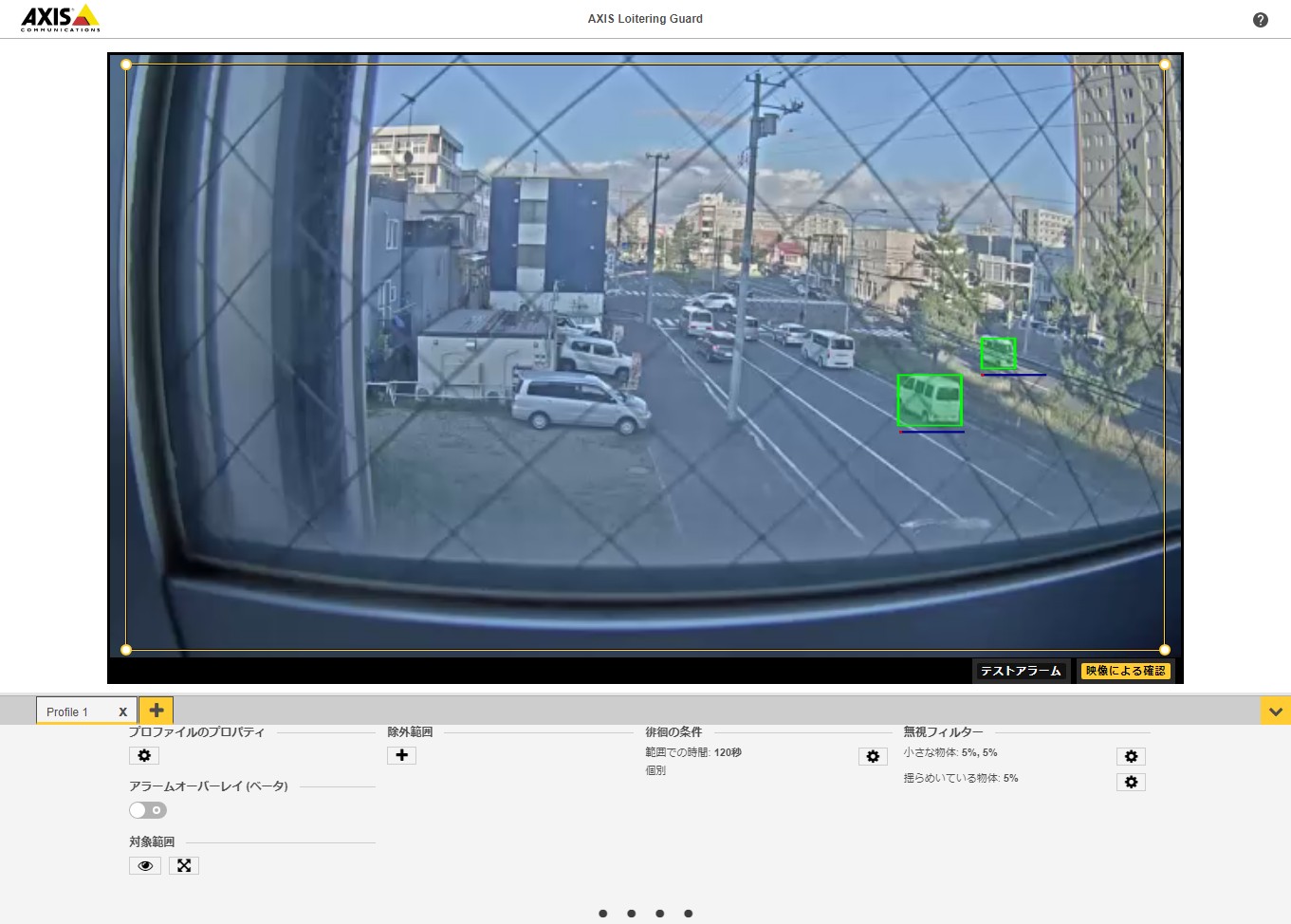
設定項目のざっくりした説明はこんな感じになります。
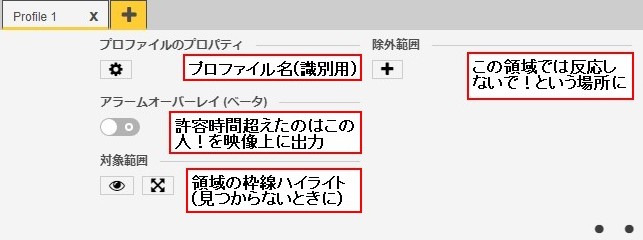
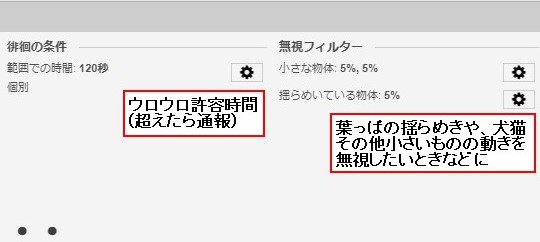
それでは、設定していきましょう。
領域設定
まずは四隅の白丸をつまんで、領域を設定します。
せっかくなので、目の前の駐車スペースで試してみます。
この領域設定は、線の部分をクリックすることで頂点を増やすこともできます。
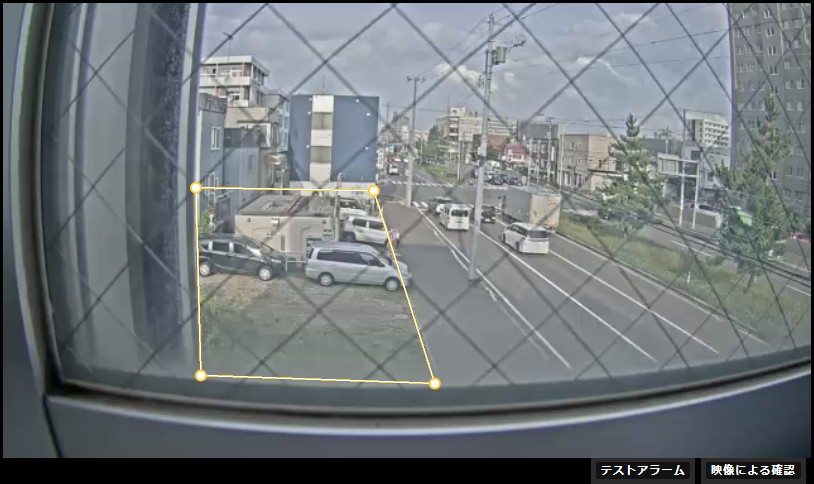
許容時間設定
街行く人に本当に通報されてしまってはかないませんので、念の為時間設定を短くしておきます。
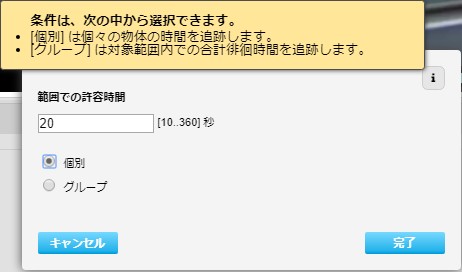
許容時間のほかに「個別 / グループ」という設定がありますが、これは「許容時間を個別に計測するか、範囲内一括で計測するか」という設定です。
たとえ話をすると、60秒の徘徊を検知する設定で
下図のように「それぞれ時刻が被らないように10秒間動く」という遊び(?)を6人で行います。
『個別』だと各々10秒ずつなので徘徊者としては検知されませんが、
『グループ』だと「検知範囲内で合計60秒動いた」ということで検知イベントが発生します。
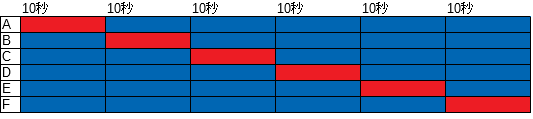
『個別』のほうが動作内容も検知画面の見た目もわかり易いので、今回は『個別』に設定します。
無視フィルター設定
最後に無視フィルターです。
小動物や木の葉などの不要な情報に反応してしまわないよう、
サイズや動きが小さい物体について時間をカウントしないようにする設定です。
サイズ指定は単純に画面上での大きさを指定する方法と、
下の画像のように画面内での長さを設定することで奥行きを自動計算する方法があります。
特に後者の場合、画面奥の大きい物体を検知することもできます。
…ちなみに最も一般的?な電柱は長さ12mで、1/6が地中に埋まっているらしいです。
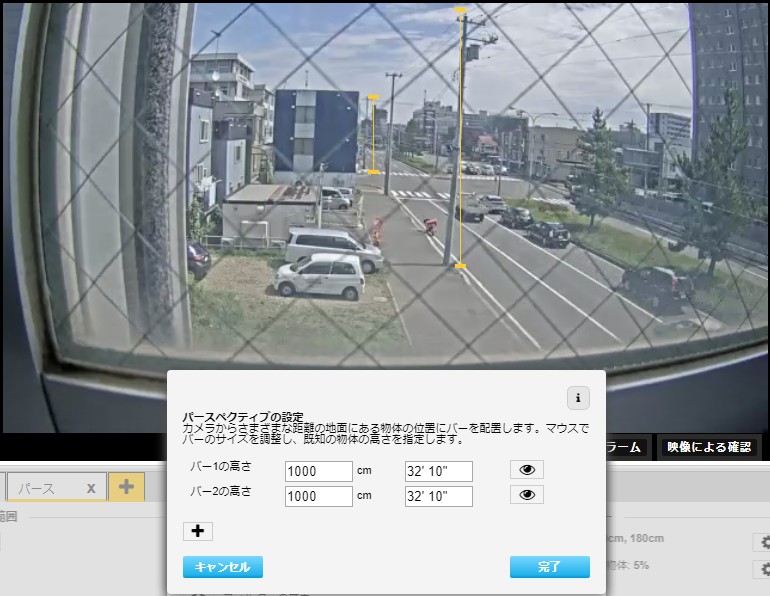
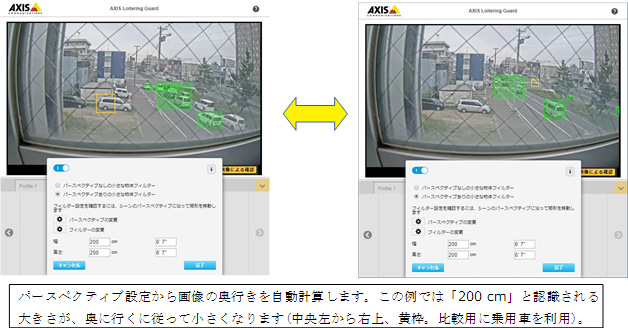
…というすごい機能なのですが、今回は検知対象(人間)より小さい被写体は特に映らないので機能オフです。ごめんなさい!
さて、設定が終わったのでいよいよ徘徊者を検知してみましょう。
結果
特になにもない駐車スペースをひたすら往復する怪しい人物を追ったときの、
判定開始から通報までの流れは次の動画のようになります。
左側が検知の様子を確認できるアプリ設定画面(を外部ツールでキャプチャしたもの)、
右側が実際にカメラによって録画される映像です。
許容時間を超えて領域内を動き続けるものがいた場合、アラームが作動し(領域が赤くなり)ます。
このときに初めて、メール通知や録画などが実行されます。
- 道路を走る自動車など、検知領域外を動くもの
- 無視フィルターによって無視されたもの
については動体としては認識されますが、時間はカウントされません。
Axisのカメラはイベント開始からある程度遡って録画することができますので、右側の映像のように過程もバッチリ撮影できます。
また、実際のカメラ映像ではベータ版機能「アラームオーバーレイ」によって、許容時間をオーバーした徘徊者が赤枠で示されました。
※機種によっては「アラームオーバーレイ」が利用できないこともあります。
ちなみにAXIS Loitering Guardによる検知を起点(トリガー)にして録画を行ったとき、
「イベント」について次のような設定を行いました。
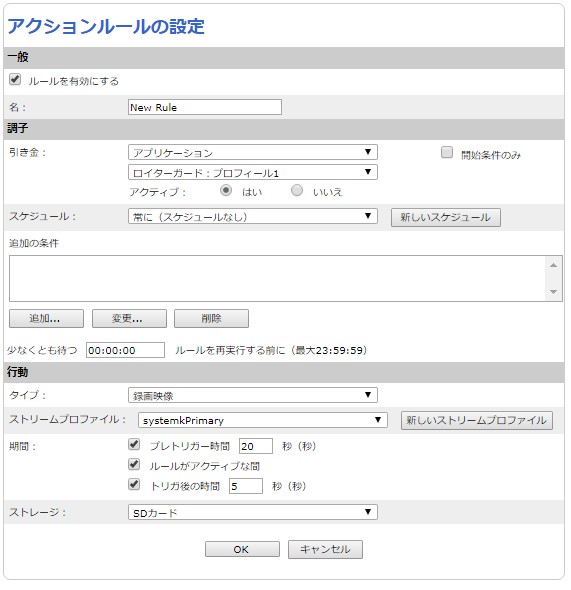
さて、いかがでしたか?この動画で、動作イメージを掴んでいただけたら幸いです。
使用感等
最初は名前の意味すらもわからず「なんだコレ」状態でしたが、使ってみるとアラ不思議。
簡単な設定をするだけで、誤報や重要でない情報をカットできるというスマートな検知システムでした。
今回は具体例として駐車場をチョイスしましたが、
目的に合わせて設定を変えられるので、室内でも屋外でも自由に対応できます。
ただしもちろん状況や監視対象によって向き不向きはありますので、
「動体検知だと物足りない!」という場合にご検討してみてはいかがでしょうか。
まとめ
- AXIS Loitering Guardは「動体検知」に「時間」の要素を加えた検知機能です。
- 指定範囲内を一定時間以上動き続けるものに対してアラームを発します。
- 無視フィルターなどの設定により誤報を減らし、監視コストを削減します。
■AXIS Loitering Guard機能のカメラ一覧はこちら
最後までお読みいただき、ありがとうございました。
対応カメラとライセンスのご用命の際は是非、システム・ケイまでご連絡ください!